PowerMILL快速入门Word文档下载推荐.docx
《PowerMILL快速入门Word文档下载推荐.docx》由会员分享,可在线阅读,更多相关《PowerMILL快速入门Word文档下载推荐.docx(16页珍藏版)》请在冰豆网上搜索。
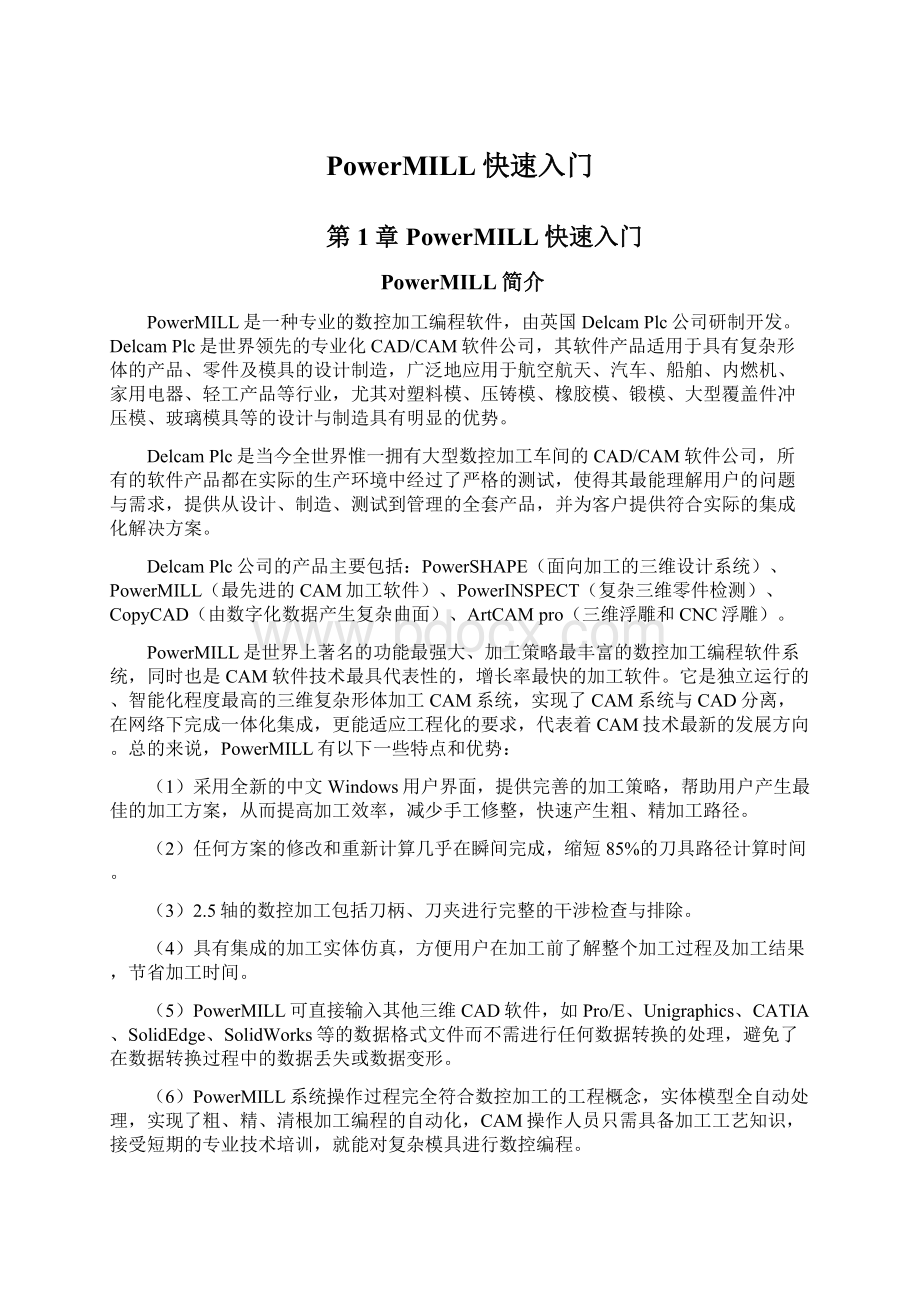
(6)PowerMILL系统操作过程完全符合数控加工的工程概念,实体模型全自动处理,实现了粗、精、清根加工编程的自动化,CAM操作人员只需具备加工工艺知识,接受短期的专业技术培训,就能对复杂模具进行数控编程。
(7)PowerMILL实现了CAM系统与CAD分离,并在网络下实现系统集成,更符合生产过程的自然要求。
图1.1为PowerMILL用户界面。
PowerMILL用户界面
PowerMILL数控编程──一个简单的应用实例
下面将首先介绍一个简单的加工应用实例,通过对该例子的详细讲解,使读者对于PowerMILL数控编程的步骤有一定的认识和了解。
例1.1:
在这个例子中,将加工如图1.2所示的凸形台,包括刀具路径的产生、加工路径的仿真和NC程序的输出。
凸形台
此凸形台的加工分为3个步骤:
粗加工、半精加工和精加工。
每个加工步骤的加工方式、刀具类型、刀具参数、公差和加工余量等工艺参数参见表1.1。
工艺参数表
序号
加工步骤
加工方式
刀具类型
刀具参数
公差
加工余量
1
粗加工
偏置区域清除模型
刀尖圆角端铣刀
D25R5
2
半精加工
等高精加工
3
精加工
平行精加工
球头刀
D16R8
【操作步骤】
1.模型输入
单击下拉菜单“文件”→“输入模型”“输入模型”对话框,在此对话框内选择并打开本书光盘中的模型文件one.dgk。
然后单击用户界面最右边“查看”工具栏中的图标,接着单击“查看”工具栏中的“平面阴影”图标,即产生如图1.2所示的凸形台。
“输入模型”对话框
2.毛坯定义
单击用户界面上部“主要”工具栏中的“毛坯”图标“毛坯表格”对话框。
单击此对话框中的“计算”按钮,然后单击“接受”按钮,则绘图区变为如图1.5所示的模型。
“毛坯表格”定义毛坯之后的模型
3.刀具定义
由表1.1可得,此模型的加工共需3把刀具:
2把刀尖圆角端铣刀和1把球头刀。
如图1.6所示,右击用户界面左边PowerMILL浏览器中的“刀具”,依次选择“产生刀具”→“刀尖圆角端铣刀”“刀尖圆角端铣刀表格”对话框。
“刀尖圆角端铣刀表格”对话框
在此对话框中设置如下参数:
❑“名称”改为T1D25R5。
❑“直径”设置为25。
❑“刀尖半径”设置为5。
设置完毕之后,单击“关闭”按钮。
此时在用户界面左边的PowerMILL浏览器中将显示刚才设置的刀具,如图1.8所示。
“刀尖圆角端铣刀表格”对话框,在此对话框中设置如下参数:
❑“名称”改为T2D16R0.8。
❑“直径”设置为16。
❑“刀尖半径”设置为0.8。
设置完毕之后再次单击“关闭”按钮,这样就完成了半精加工使用的刀具的设置。
此时图1.8所示的PowerMILL浏览器变为图1.9所示。
“刀具”→“产生刀具”→“球头刀”选项,弹出“球头刀表格”对话框,在此对话框中设置如图1.10所示的参数:
❑“名称”改为T3D16R8。
❑“刀尖半径”设置为8。
设置完毕之后单击“关闭”按钮,此时PowerMILL浏览器变为如图1.11所示。
PowerMILL浏览器
“球头刀表格”PowerMILL浏览器
4.进给率设置
单击用户界面上部“主要”工具栏中的“进给率”图标“进给率表格”对话框。
❑“快进速度”设置为1600。
❑“下切速度”设置为300。
❑“切削速度”设置为300。
❑“主轴转速”设置为800。
设置完毕之后,单击“接受”按钮,这样就完成了进给率的设置。
5.快进高度设置
单击用户界面上部“主要”工具栏中的“快进高度”图标“快进高度表格”对话框。
在此对话框中单击“按安全高度重设”按钮,然后再单击“接受”按钮,这样就完成了快进高度的设置。
6.加工开始点的设置
单击用户界面上部“主要”工具栏中的“开始点”图标“开始点表格”对话框。
“进给率表格”“快进高度表格”对话框
在此对话框的“方式”下拉列表中选择“固定”选项,然后将坐标改为X50、Y50、Z73.5,最后单击“接受”按钮。
这样就完成了加工开始点的设置。
单击用户界面最右边“查看”工具栏中的图标,则模型变为如图1.15所示。
“开始点表格”开始点设置之后的模型
7.刀具路径的产生
由于此模型的加工分为3个步骤:
粗加工、半精加工和精加工,因此一共将产生3个刀具路径。
(1)粗加工刀具路径的产生
单击用户界面上部“主要”工具栏中的“刀具路径策略”图标“刀具路径策略”对话框。
单击“三维区域清除”标签,然后选择“偏置区域清除模型”选项,如图1.17所示,单击“接受”“偏置区域清除表格【模型加工】”对话框。
❑“名称”改为FIRST。
❑在“刀具”下拉列表中选择T1D25R5。
❑“公差”设置为0.1。
“刀具路径策略”对话框
粗加工策略
图1.18“偏置区域清除表格【模型加工】”对话框
❑“余量”设置为0.5。
❑“行距”设置为10。
❑“下切步距”设置为5。
“偏置区域清除表格【模型加工】”对话框,单击“应用”按钮。
刀具路径生成之后,单击“取消”按钮,接着单击用户界面最右边“查看”工具栏中的图标,用户界面产生如图1.20所示的粗加工刀具路径示意图。
参数设置后的“偏置区域清除表格【模型加工】”粗加工刀具路径
上述步骤就实现了粗加工刀具路径的生成。
(2)半精加工刀具路径的产生
单击用户界面上部“主要”工具栏中的“刀具路径策略”图标“刀具路径策略”对话框中单击“精加工”标签,然后选择“等高精加工”选项,如图1.21所示。
单击“接受”“等高精加工表格”对话框。
❑“名称”改为SECOND。
❑在“刀具”下拉列表中选择T2D16R0.8。
❑“公差”设置为0.05。
❑“余量”设置为0.2。
❑“最小下切步距”设置为1.0。
半精加工策略
“等高精加工表格”对话框
参数设置完毕之后,单击“应用”按钮。
刀具路径生成之后,单击“取消”按钮,接着单击用户界面最右边“查看”工具栏中的图标,用户界面产生如图1.23所示的半精加工刀具路径示意图。
上述步骤就实现了半精加工刀具路径的生成。
(3)精加工刀具路径的产生
单击用户界面上部“主要”工具栏中的“刀具路径策略”图标“精加工”标签,然后选择“平行精加工”选项,如图1.24所示,单击“接受”“平行精加工表格”对话框。
平行精加工策略
“平行精加工表格”对话框
❑“名称”改为THIRD。
❑在“刀具”下拉列表中选择T3D16R8。
❑“公差”设置为0.01。
❑“余量”设置为0。
❑“行距”设置为1.0。
❑“角度”设置为45。
❑选择“垂直路径”选项。
❑“浅滩角”设置为60。
刀具路径生成之后,单击“取消”按钮,接着单击用户界面最右边“查看”工具栏中的图标,用户界面产生如图1.26所示的精加工刀具路径示意图。
上述步骤就实现了精加工刀具路径的生成。
上述3个步骤生成了加工此模型的全部刀具路径,此时PowerMILL浏览器变为如图1.27所示。
刀具路径生成之后的PowerMILL浏览器
8.刀具路径的仿真
由于产生了3个刀具路径,因此刀具路径的仿真也分为3个步骤。
(1)粗加工刀具路径的仿真
将鼠标移至PowerMILL浏览器中“刀具路径”下的FIRST,然后单击鼠标右键,选择“激活”选项,如图1.28所示。
激活之后的刀具路径FIRST之前将产生一个大于符号,指示灯变亮,如图1.29所示,同时用户界面将再次产生如图1.20所示的模型和刀具路径。
激活后的刀具路径FIRST
接着单击用户界面上部“主要”工具栏中的“打开‘加工仿真’工具栏”图标“加工仿真”工具栏。
“加工仿真”工具栏
单击“加工仿真”工具栏中的“加工仿真视窗切换”图标,此时用户界面将出现一个灰色的毛坯,接着单击“喷色毛坯”图标和“阴影刀具”图标,最后单击“开始/重新开始仿真”图标进行粗加工刀具路径的仿真,仿真结果如图1.31所示。
(2)半精加工刀具路径的仿真
按图1.28所示的方法将半精加工刀具路径SECOND激活,此时的PowerMILL浏览器变为如图1.32所示,同时用户界面将再次产生如图1.23所示的模型和刀具路径。
激活后的刀具路径SECOND
接着单击“加工仿真”工具栏中的“喷色毛坯”图标,然后再单击“开始/重新开始仿真”图标,这样就开始半精加工刀具路径的仿真。
图1.33所示为半精加工刀具路径的仿真结果。
半精加工刀具路径的仿真结果
(3)精加工刀具路径的仿真
按上述方法将精加工刀具路径THIRD激活,接着单击“加工仿真”工具栏中的“喷色毛坯”图标,然后再单击“开始/重新开始仿真”图标,这样就开始精加工刀具路径的仿真。
图1.34所示为精加工刀具路径的仿真结果。
若仿真过程速度太慢,则可再次单击“阴影刀具”图标,这样将大大加快仿真的速度。
最后单击“加工仿真”工具栏中的“退出仿真”图标。
9.NC程序的产生
如图1.35所示,将鼠标移至PowerMILL浏览